Bruker manual KENWOOD DNN9230DAB
Lastmanuals gir deg en tjeneste som gjør at det kan deles og lagres, bruksanvisninger, instruksjoner, bruksmanualer og tekniske dokumenter... HUSK! LES ALLTID BRUKSANVISNINGEN FØR DU KJØPER
Hvis denne bruksanvisning, instruksjon eller skjema er det du leter etter, så last den ned nå. Lastmanuals gir deg en rask og enkel tilgang til bruksanvisninger for KENWOOD DNN9230DAB Vi håper at bruksanvisningen for KENWOOD DNN9230DAB er til hjelp for deg.
Lastmanuals hjelper deg og laste ned bruksanvisning KENWOOD DNN9230DAB.
Du kan også laste ned følgende bruksanvisninger som omhandler dette produktet
Manuell abstrakt: bruksanvisning KENWOOD DNN9230DAB
Detaljerte instruksjoner for bruken står i bruksanvisningen.
[. . . ] DNN9230DAB
BRUKERVEILEDNING FOR GPS-NAVIGASJON
TILKOBLET NAVIGASJONSSYSTEM
© IM365_Nav_E_Nb_00
Innhold
Lisensavtaler for sluttbruker 4 Navigasjon 18
Komme i gang
Bruke navigasjonssystemet Hjelp når du trenger det Søke i hjelpeemner Ikoner på statuslinjen Satellittsignaler Vise GPS-satellittsignaler Bruke knappene på skjermen Bruke tastaturet på skjermen Legge til en snarvei Fjerne en snarvei
10
10 10 10 10 11 11 11 11 11 11
Finne posisjoner
Finne en posisjon etter kategori 12 Søke i en kategori 12 Finne en posisjon ved hjelp av søkelinjen 12 Endre søkeområdet 12 Finne bensinstasjoner og -priser 13 Finne en adresse 13 Finne en by 13 Finne et veikryss 13 Finne en posisjon ved hjelp av koordinater 14 Finne en posisjon ved å se på kartet 14 Finne en posisjon ved hjelp av hurtigsøk 14 Lagre en Hjem-posisjon 14 Kjøre hjem 15 Redigere informasjonen om Hjem-posisjonen 15 Finne steder som nylig er funnet 15 Tømme listen over steder som nylig er funnet 15 Finne parkering 15 Angi en simulert posisjon 15 Lagre en posisjon 15 Lagre din gjeldende posisjon 15 Starte en rute til en lagret posisjon 16 Redigere en lagret posisjon 16 Tildele kategorier til en lagret posisjon 16 Slette en lagret posisjon 16
12
Starte en rute Forhåndsvise flere ruter Følge en rute Bruke navigasjonskartet Bruke flerberøringskontroller Legge til et punkt i en rute Foreta en omkjøring Stoppe ruten Oppdatere fartsgrenser Bruke foreslåtte ruter Bruke avkjøringstjenester Finne avkjøringstjenester Navigere til en avkjøring Bruke Finn kommende Unngå veielementer Legge til et egendefinert unngåelsesområde Unngå en vei Deaktivere en egendefinert unngåelse Slette egendefinerte unngåelser Aktivere avanserte omkjøringer Foreta en omkjøring rundt angitte områder Navigere utenfor vei
18 18 18 18 18 19 19 19 19 19 19 20 20 20 20 20 20 20 21 21 21 21
Kartsidene
Tilpasse kartlagene Vise triploggen Endre kartdatafeltet Endre perspektiv på kartet Tilpasse kartknapper Fjerne knapper fra kartet Vise en liste med svinger Vise hele ruten på kartet Vise neste sving Vise veikryss Vise trafikkvarsler Vise tripinformasjon Nullstille tripinformasjon Vise informasjon om gjeldende posisjon Finne tjenester i nærheten Få anvisninger til gjeldende posisjon
22
22 22 22 22 22 22 23 23 23 23 23 23 24 24 24 24
Talekommando
Tips for talekommandoer 17 Starte en rute ved bruk av talekommandoer 17 Finne en adresse 17
17
2
Brukerveiledning for GPS-navigasjon
Bruke programmene
Om programmene Om ecoRoute Opprette en kjøretøyprofil Nullstille kjøretøyprofilen Kalibrere drivstoffsparing Ta utfordringen med ecoChallenge Om poengsummer i ecoChallenge Skjule ecoChallenge-poengsummen Tilbakestille poengsummen Vise drivstoffsparingen Om kilometerrapporten Vise en kilometerrapport Eksportere en kilometerrapport Angi ruter som bruker mindre drivstoff Planlegge en tur Redigere en reiseplan Navigere til en lagret tur Redigere en lagret tur Importere ruter Vise tidligere ruter og bestemmelsessteder Bruke verdensuret Vise verdenskartet Bruke dynamisk parkering Om kamera for sanntidstrafikk Bruke kinotider
25
25 25 25 25 25 25 26 26 26 26 26 26 27 27 27 27 27 27 28 28 28 28 28 28 28
Tilpasse innstillingene
Tilpasse navigasjonssystemet Endre artinnstillingene Aktivere kart Endre navigasjonsinnstillingene Justere skjerminnstillingene Rutepreferanser Oppdatere tidsinnstillingene Angi språkene Legge til sikkerhet Innstillinger for enhet og personvern Gjenopprette innstillinger
31
31 31 31 31 31 31 32 32 32 32 32
Tillegg
Oppdatere programvaren Oppdatere kartdataene Fotobokser Egendefinerte POIer (punkter av interesse) Finne egendefinerte POIer
33
33 33 33 34 34
Trafikkinformasjon
Aktivering av trafikkabonnement Forstå trafikk Trafikkdata med tjenesten INRIX Traffic Om trafikkikonet Trafikk på ruten Vise trafikk på ruten Unngå trafikk på ruten manuelt Velge en alternativ rute Vise trafikk på kartet Søke etter trafikkforsinkelser Vise en trafikkhendelse på kartet Forstå trafikkdata
29
29 29 29 29 30 30 30 30 30 30 30 30
Ikoner som brukes i denne veiledningen
Viser til viktige forholdsregler for å forhindre skader og potensielt farlige situasjoner.
Viser til spesielle instruksjoner, tilleggsforklaringer, begrensninger og referansesider.
Norsk
3
Lisensavtaler for sluttbruker
Lisensavtale for programvare
VED Å BRUKE DNN9239DAB GODTAR DU AT DU ER BUNDET AV VILKÅRENE OG BETINGELSENE I FØLGENDE PROGRAMVARELISENSAVTALE. og datterselskapene (Garmin) gir deg en begrenset lisens til å bruke programvaren som følger med denne enheten (programvaren), i en binær kjørbar form ved normal bruk av produktet. Eiendomsrett og åndsverksrettigheter i og til programvaren forblir hos Garmin og/eller tredjepartsleverandørene. Du er innforstått med at programvaren eies av Garmin og/eller tredjepartsleverandørene og er beskyttet i henhold til USAs opphavsrettslover og internasjonale avtaler om opphavsrett. [. . . ] Garmin og JVC KENWOOD skal ikke holdes ansvarlige for eventuelle trafikkbøter eller stevninger du mottar dersom du unnlater å følge alle gjeldende trafikklover og -skilt. Et ikon som angir den gjeldende fartsgrensen, kan vises når du kjører på hovedveier. 1. Gå til kartet, og velg 2. Velg og fartsgrensen. for å angi
Foreta en omkjøring
Du kan bruke omkjøringer for å unngå hindringer, for eksempel veiarbeid, mens du navigerer etter en rute.
⁄
• Hvis ruten du følger er det eneste logiske alternativet, kan det hende at enheten ikke beregner en omkjøring.
Bruke foreslåtte ruter
Du må ha lagret minst én posisjon og aktivert funksjonen for reisehistorikk før du kan bruke denne funksjonen (side 15). Ved hjelp av funksjonen myTrends™ kan enheten forutsi bestemmelsesstedet basert på reisehistorikk, ukedag og tid på dagen. Når du har kjørt til en lagret posisjon flere ganger, kan det hende at posisjonen vises på navigasjonslinjen på kartet sammen med anslått reisetid og trafikkinformasjon. Velg navigasjonslinjen for å vise en foreslått rute til posisjonen.
Gå til kartet, og velg
> Omkjøring.
Stoppe ruten
Gå til kartet, og velg .
Bruke avkjøringstjenester
⁄
• Du må befinne deg på en motorvei eller hovedvei for å kunne bruke avkjøringstjenester.
Du kan finne bensin, spisesteder, overnatting og toaletter i nærheten av kommende avkjøringer mens du navigerer etter en rute. Tjenester er oppført i ulike kategorier. Bensin Mat Overnatting Toalett
Norsk
19
Navigasjon
Finne avkjøringstjenester
1. Gå til kartet, og velg Avkjøringstjenester. >
Legge til et egendefinert unngåelsesområde
Egendefinerte unngåelser gjør det mulig å unngå bestemte områder og veistrekninger. Du kan aktivere og deaktivere egendefinerte unngåelser etter behov. Velg Innstillinger > Navigasjon > Egendefinerte unngåelser. Velg eventuelt Legg til unngåelse. Velg Legg til områdeunngåelse. Velg det øverste venstre hjørnet av området du vil unngå, og velg Neste.
2. Bruk pilene for å velge en kommende avkjøring. Velg en kategori med avkjøringstjenester. Velg et punkt av interesse.
Navigere til en avkjøring
1. Gå til kartet, og velg Avkjøringstjenester > > . Velg det nederste høyre hjørnet av området du vil unngå, og velg Neste. Det valgte området er skyggelagt på kartet. [. . . ] Følg instruksjonene på webområdet for å oppdatere kartet.
Norsk
33
Tillegg
Egendefinerte POIer (punkter av interesse)
Du kan laste inn egendefinerte POI-databaser manuelt fra ulike selskaper på Internett. Enkelte egendefinerte POI-databaser inneholder varslingsinformasjon for punkter, for eksempel fotobokser og skolesoner. Navigasjonssystemet kan varsle deg når du nærmer deg disse punktene. Du er selv ansvarlig for å kontrollere at bruken av fotoboksinformasjon er lovlig der du befinner deg.
Finne egendefinerte POIer
1. [. . . ]
ANSVARSFRASKRIVELSE FOR NEDLASTING AV BRUKSANVISNING KENWOOD DNN9230DAB Lastmanuals gir deg en tjeneste som gjør at det kan deles og lagres, bruksanvisninger, instruksjoner, bruksmanualer og tekniske dokumenter...

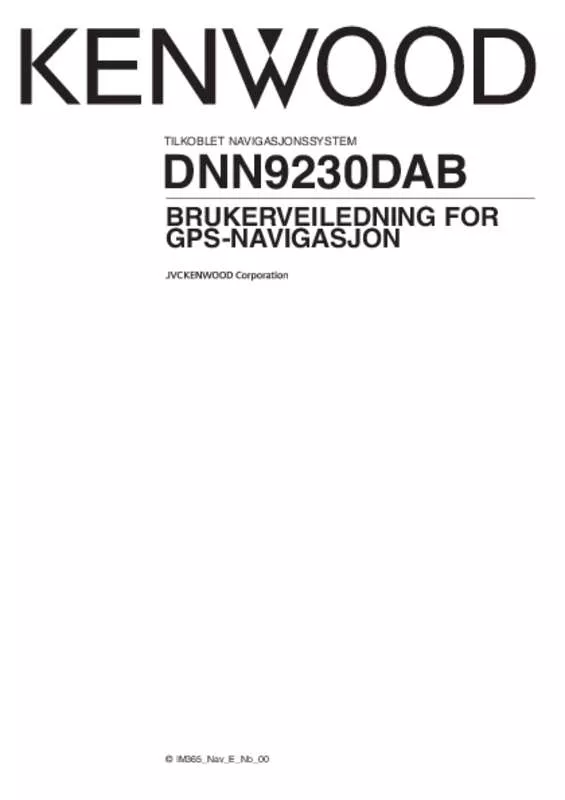
 KENWOOD DNN9230DAB (889 ko)
KENWOOD DNN9230DAB (889 ko)
